離線安裝MySQL_8.0.2方法
從MySQL官網中獲取了下面這個壓縮包:

解壓之後變成這個樣子:

檔案裡面是這個樣子:
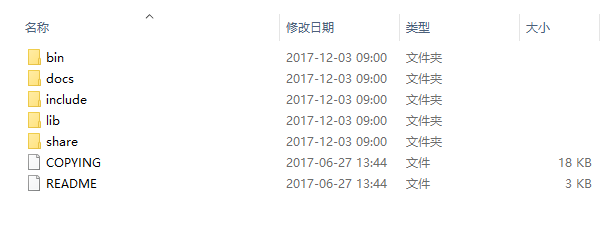
下面開始了,請注意。
第一大步:配置my.ini檔案
內容如下:
[mysql]
# 設定mysql客戶端預設字符集
default-character-set=utf8
[mysqld]
#設定3306埠
port = 3306
# 設定mysql的安裝目錄,若報錯用反斜槓
basedir=D:\\tools\\ mysql-8.0.2-dmr-winx64
# 設定mysql資料庫的資料的存放目錄
datadir=D:\\tools\\ mysql-8.0.2-dmr-winx64\\data
skip-grant-tables
# 允許最大連線數
max_connections=200
# 服務端使用的字符集預設為8位元編碼的latin1字符集
character-set-server=utf8
# 建立新表時將使用的預設儲存引擎
default-storage-engine=INNODB
將以上內容複製到記事本中,然後更名為my.ini,將其移動到MySQL安裝目錄中即可。
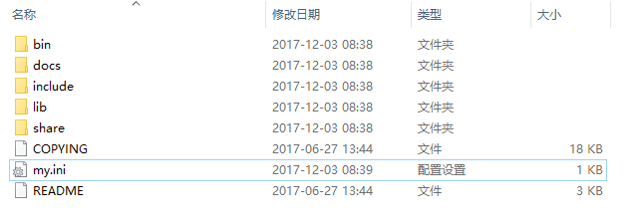
注意兩點
1. 每個人的安裝目錄不一樣,所以,安裝目錄及資料的存放目錄相應的更改即可。
2. basedir=D:\\tools\\ mysql-8.0.2-dmr-winx64中的’\\’千萬不要寫成了’\’。
第二大步:配置MySQL環境變數
1.Win+R,輸入sysdm.cpl,如圖:
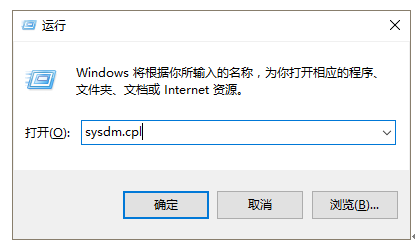
2.回車後出現,如圖:
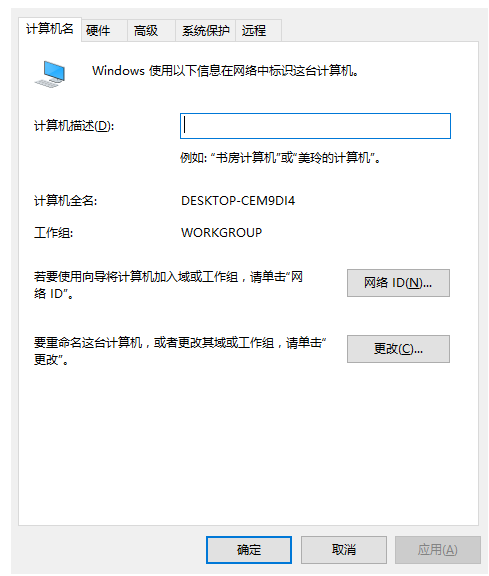
3.點高階->環境變數(N)…如圖:
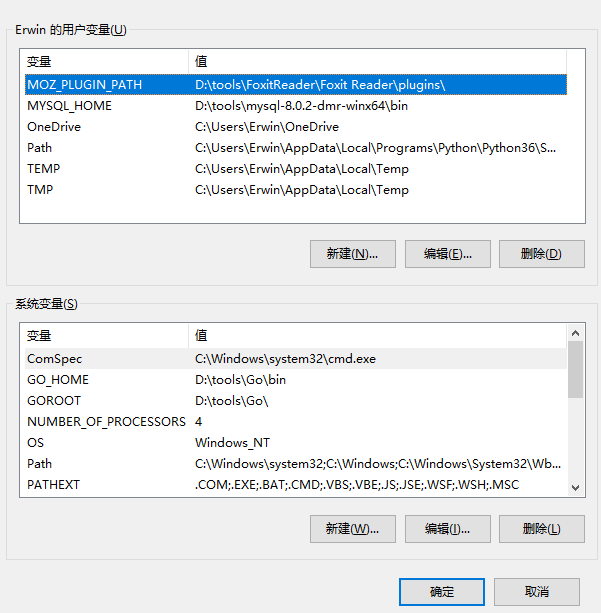
4.繼續如圖:
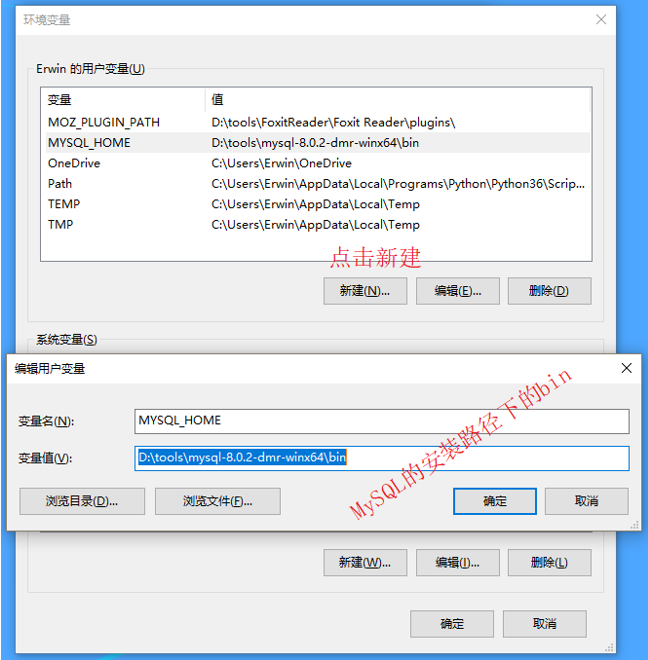
5.繼續如圖:
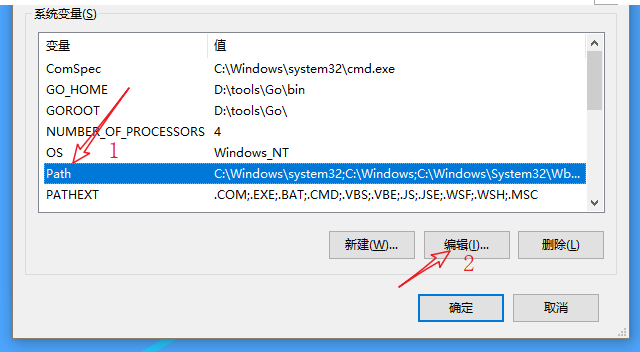
6.繼續如圖:
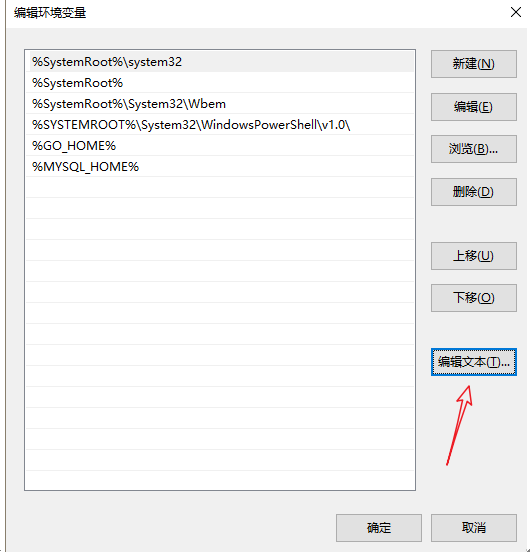
7.仍然繼續如圖:
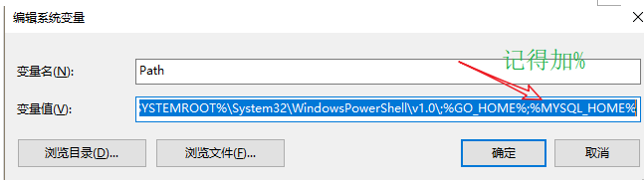
最後後確定應用即可。
第二大步:建立data資料夾
使用管理員身份進入命令列,進入到mysql-8.0.2-dmr-winx64下的bin資料夾下,如圖:
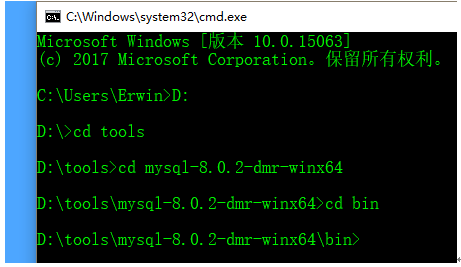
然後輸入:mysqld –initialize –insecure,稍等40秒左右即可。
然後mysql-8.0.2-dmr-winx64資料夾下會出現這個data目錄:
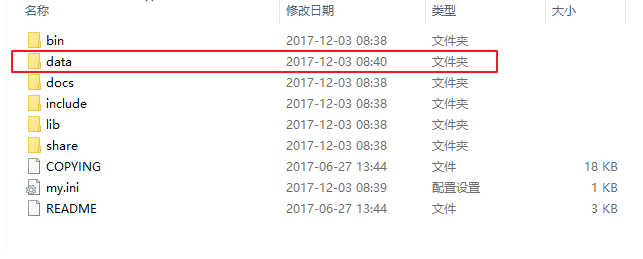
再然後輸入mysqld –install,回車。
再再然後,啟動資料庫服務:net start mysql,出現如下圖即可:
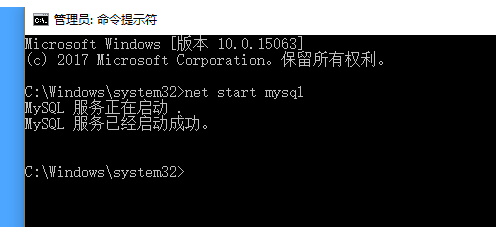
第三大步:設定密碼
進入mysql環境中後,輸入:
update mysql.user set authentication_string = password(‘你準備設定的密碼’) where user = ‘使用者名稱’;
例如:update mysql.user set authentication_string = password(‘147258369’) where user = ‘root’;
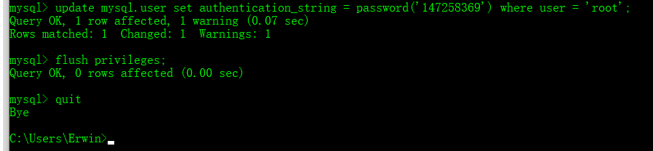
然後,輸入flush privileges;表示立即生效。
再然後輸入quit退出MySQL環境,重啟即可。
第四大步:登入資料庫
使用管理員許可權登入資料庫,輸入mysql –u 使用者名稱 –p
例如:mysql –u root –p
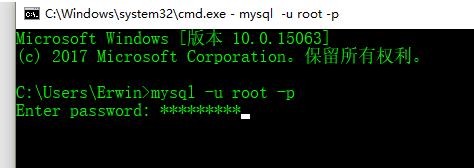
輸入你之前設定的密碼回車即可。
